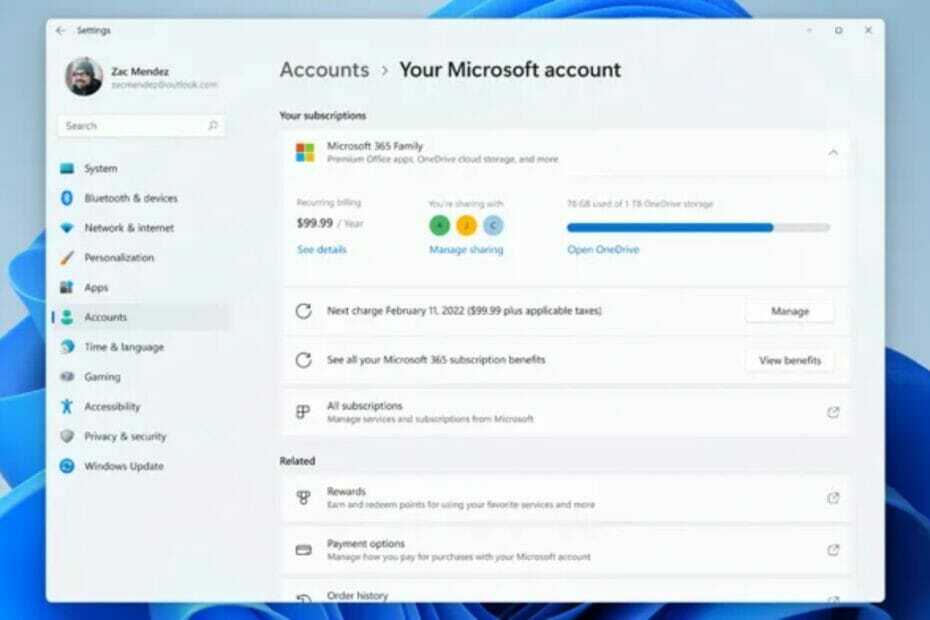Det är alltid intressant att se hur en patch som var avsedd att förbättra vissa funktioner faktiskt slutar med att orsaka mer skada än nytta.
En av Microsofts senaste så kallade fixprogram har gjort just det, vilket gör att många undrar vad de ska göra härnäst.
Teknikjätten har precis erkänt ett problem som utlösts av en säkerhetsuppdatering för Windows 10, version 21H2 släpptes under december 2021 Patch Tuesday som leder till sökproblem i Outlook för Microsoft 365.
Du kan prova en tillfällig lösning för det här problemet
Med tanke på omständigheterna sa Microsoft att de för närvarande undersöker det här problemet och kommer att tillhandahålla mer information och en uppdatering så snart de kommer på lösningen
Bara för att sprida mer ljus började det här problemet först efter att användare laddat ner och applicerade KB5008212 på sina enheter.
Det här problemet påminner oss faktiskt om ett annat problem som utlöstes på system som uppgraderats till Windows 11, vilket orsakade liknande sökningar.
Men till skillnad från den nya buggen började dessa problem dyka upp i juni 2020 efter att användare började installera de första Windows 11-förhandsversionerna, vilket skulle ta bort Windows sökindex.
Då rekommenderades användare att faktiskt fixa det faktum att Outlook-sökning inte returnerade något resultat genom att ställa in en registernyckel för att inaktivera Windows Desktop Search och växla till Outlooks sökning motor.
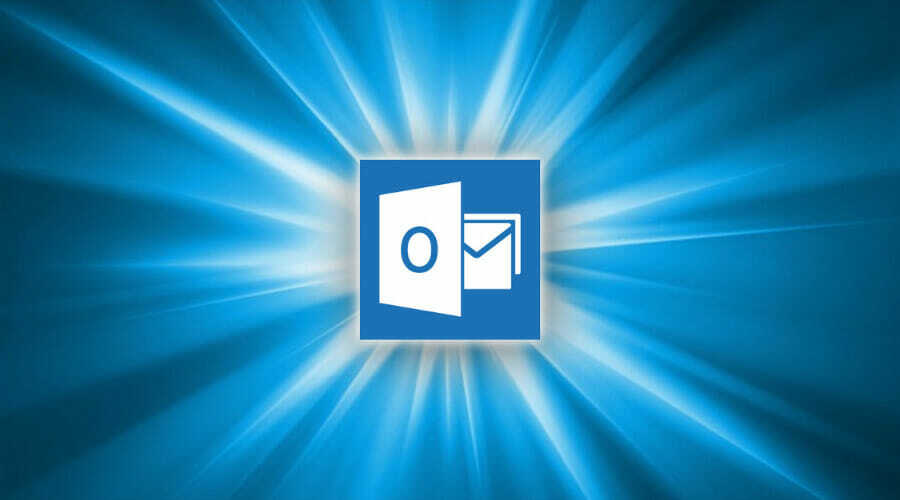
Efter att den inbyggda sökningen startar, varnar Outlook för att prestandan påverkas och informerar användarna om det sökprestanda kommer att påverkas eftersom en grupppolicy har stängt av Windows Search-tjänsten.
Men det finns en tillfällig lösning för det här problemet som du kan använda medan du väntar på att teknikjätten ska tillhandahålla en officiell lösning.
I grund och botten måste du gå igenom följande procedur för att inaktivera Windows Desktop Search-tjänsten för Outlook, som vi ska visa.
- Öppna registerredigerare från Start meny.
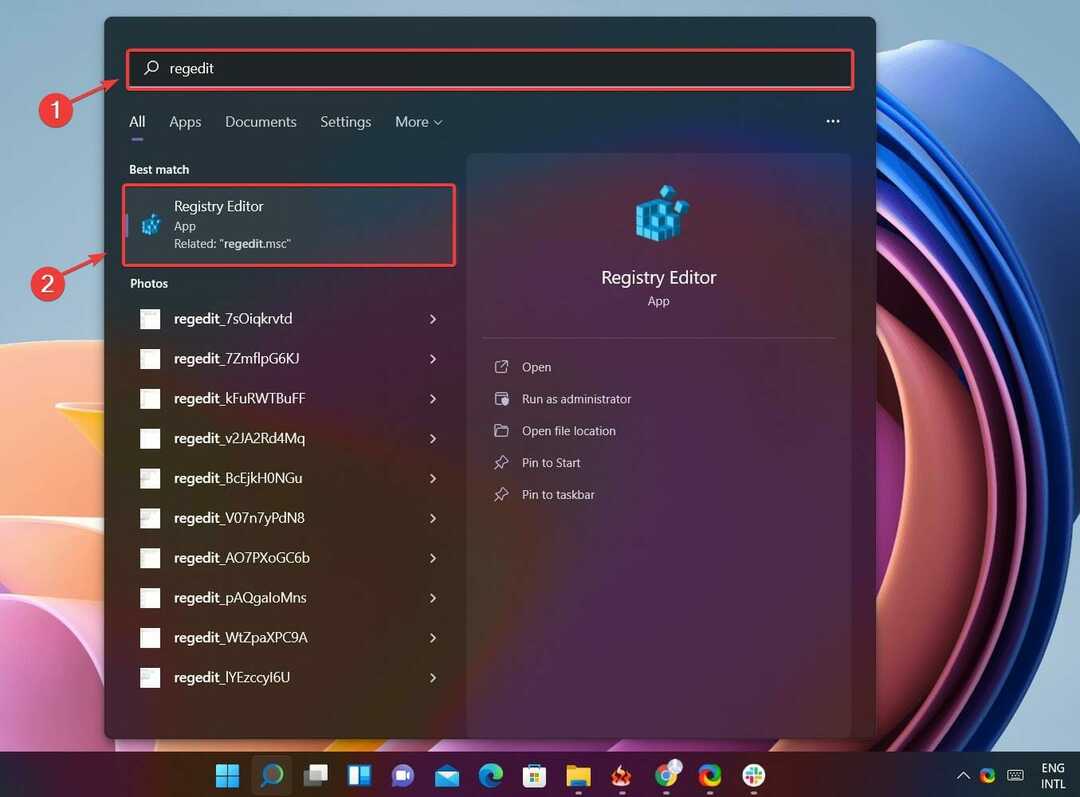
- Välj HKEY_LOCAL_MACHINE, klicka sedan på programvara, och efteråt Policyer.
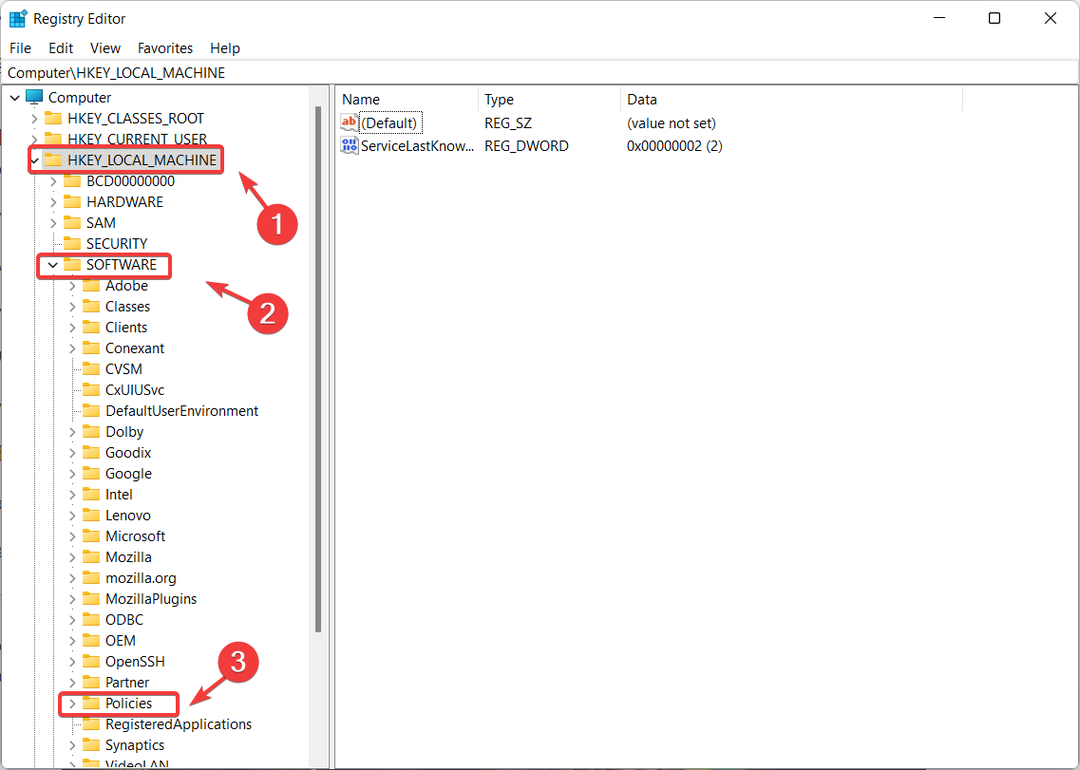
- Lokalisera Microsoft, och klicka på Windows att utöka den.
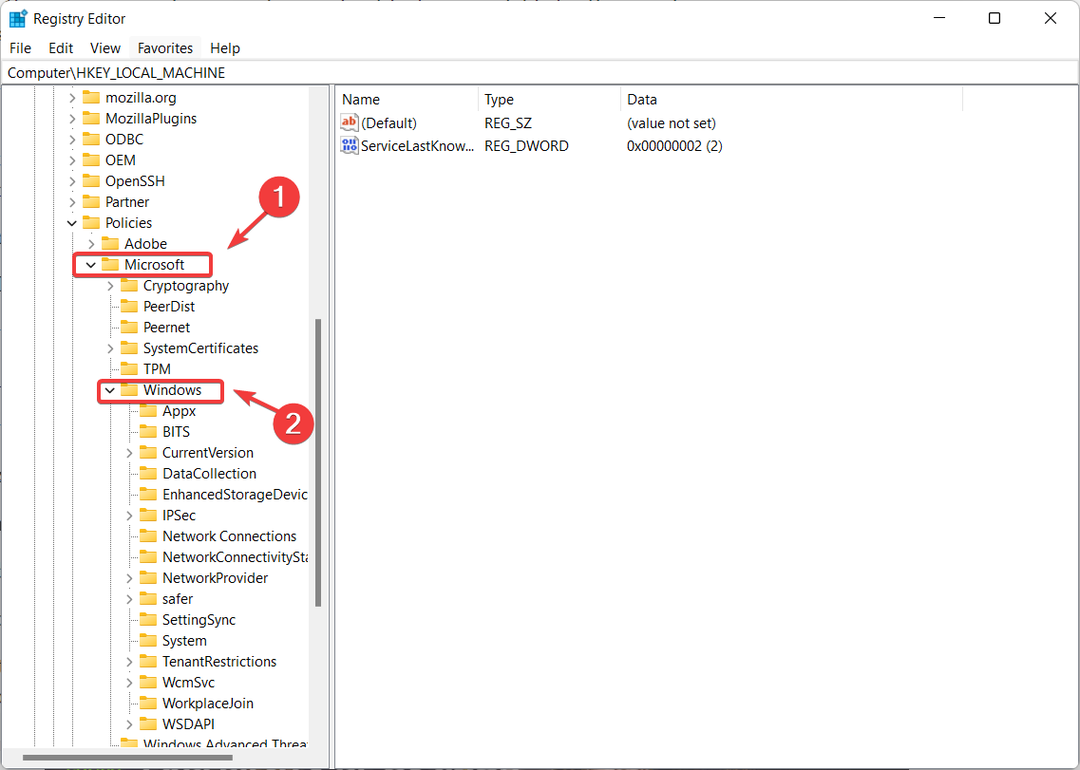
- Välj Windows-sökning.
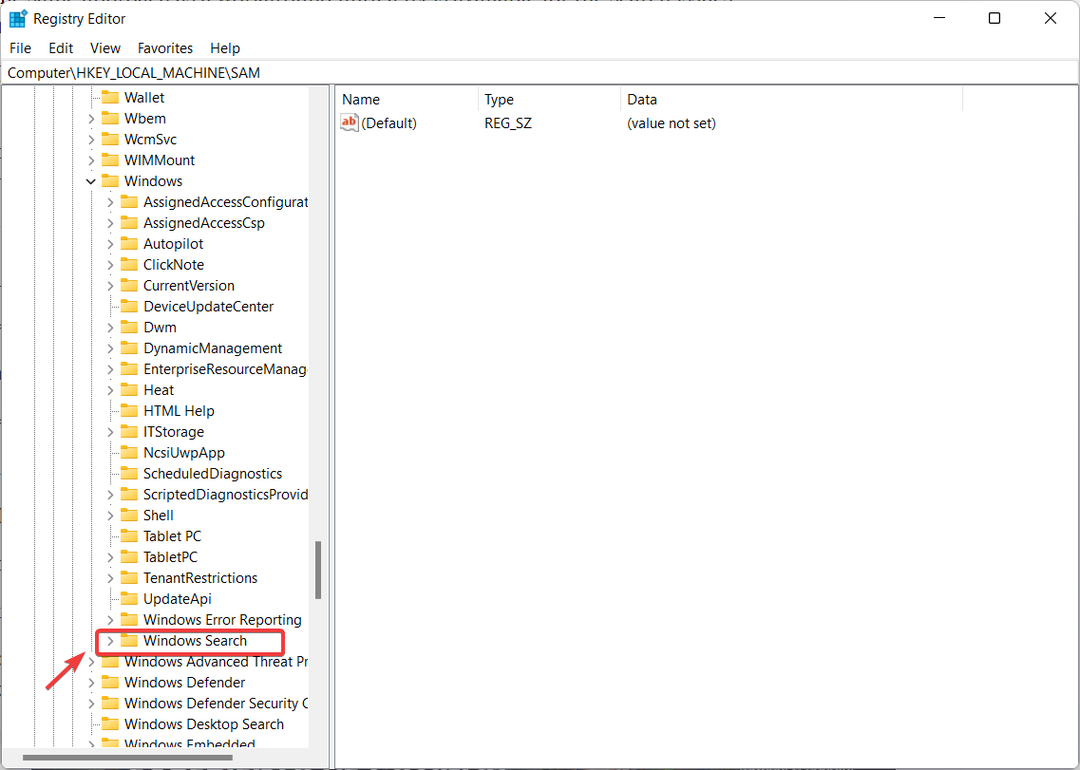
- Klick Redigera, då Nyoch skapa en ny DWORD-värde som du ska namnge PreventIndexingOutlook.
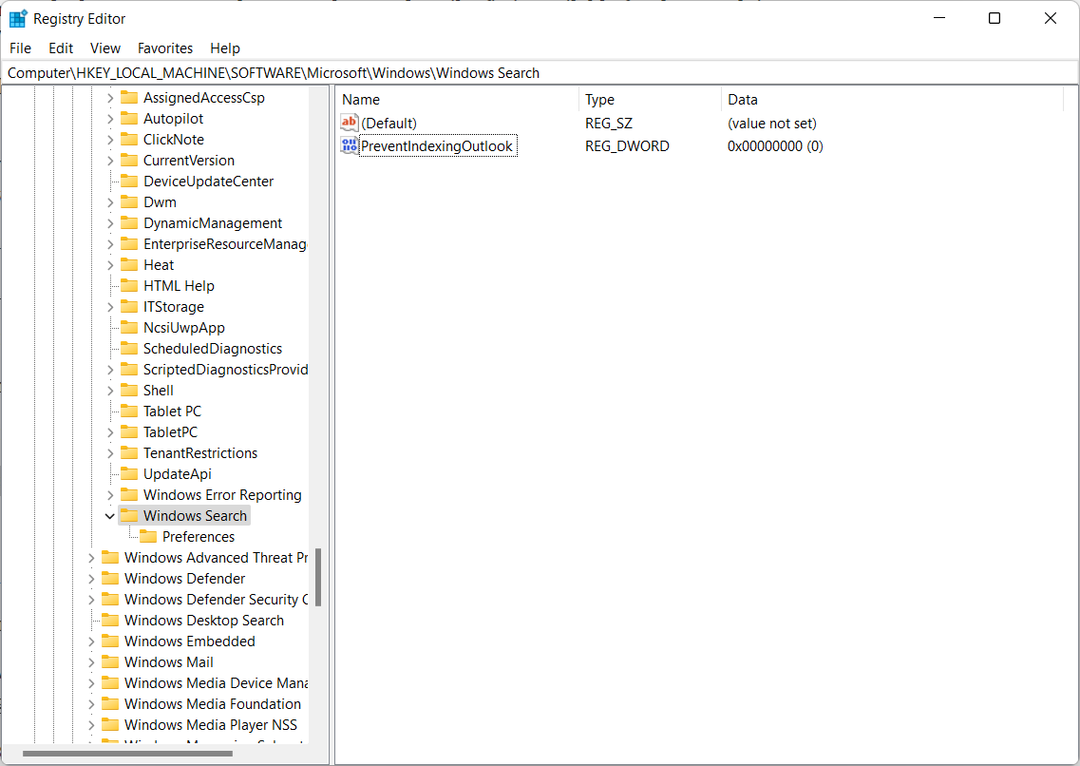
- Högerklicka PreventIndexingOutlook, Välj Ändra, Välj Värdedata 1 och klicka Ok.
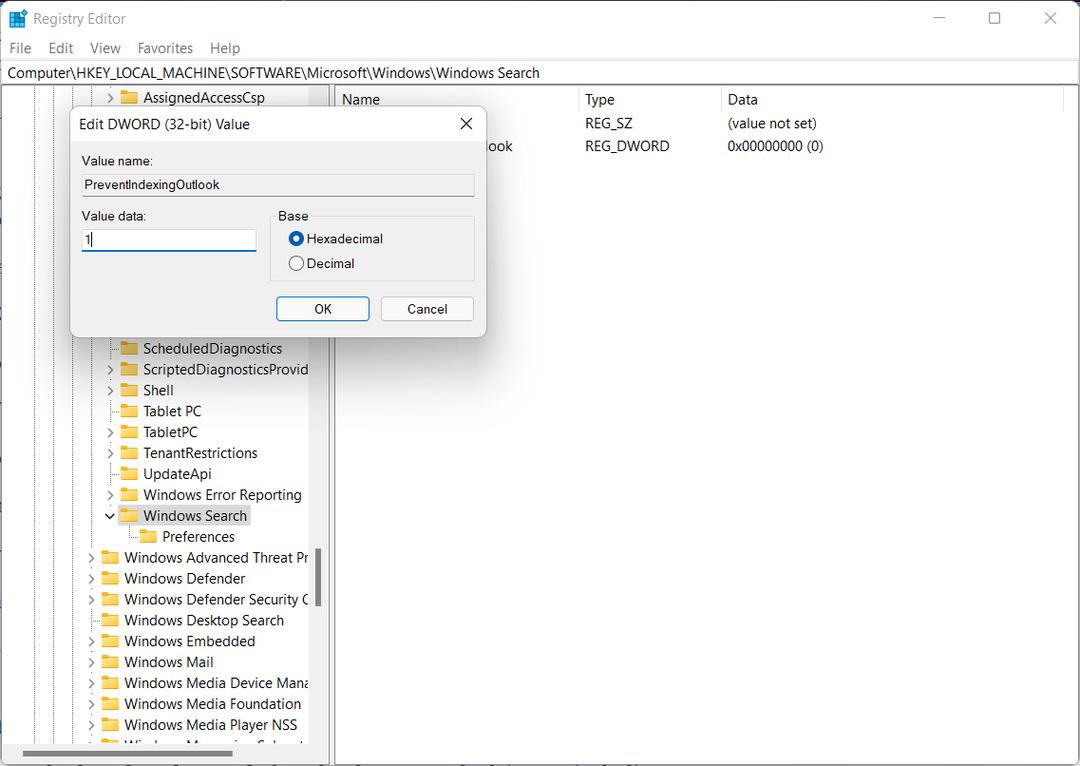
- Omstart Syn.
Tänk på att när du vill växla tillbaka Windows Desktop Search måste du inaktivera PreventIndexingOutlook inställning genom att skriva 0 i Värdedata box och klickangOK.
Har den här lösningen löst problemet för dig? Låt oss veta i kommentarsfältet nedan.